Stammdatenimport
Es gibt die Möglichkeit Stammdaten per Excel-Liste ins Tachoweb zu importieren. Folgendermaßen sollten Sie dabei vorgehen:
- Gehen Sie auf die entsprechende Stammdaten-Seite (Mitarbeiter/Fahrzeuge) und klicken Sie auf das „Importieren“-Icon
 .
. - Laden Sie bitte zunächst die Importvorlage herunter. Sie können dabei eine leere Importvorlage oder eine mit vorhandenen Daten (alle bereits eingetragene Daten) herunterladen.
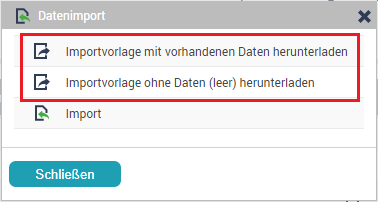
- Öffnen Sie die heruntergeladene Importvorlage.
- Beachten Sie beim eintragen der Daten bitte folgendes:
- Sie können nicht bereits abgespeicherte Daten editieren – Sie können nur neue Daten hinzufügen
- Wenn sie Daten in die Importvorlage einfügen, dann bitte immer über den Rechtsklick und die Option „nur Werte“ wählen
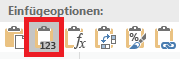
- Haben Sie in die Importvorlage alle Daten eingetragen, können Sie diese Daten ins TachoWeb importieren. Wählen Sie dazu „Import“.
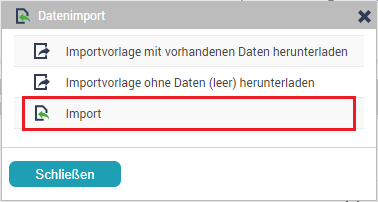
- Es öffnet sich die Windows-Maske „Öffnen“. Wählen Sie darüber bitte die entsprechende Datei aus. Beachten Sie bitte, dass es aus Formatierungsgründen nur möglich ist eine im TachoWeb zur Verfügung gestellte Importvorlage zu importieren.
- Wurde die entsprechende Datei geöffnet, öffnet sich das Fenster „Importbericht anfordern“.

Wenn Sie eine Rückmeldung zum Import erhalten möchten, geben Sie bitte die E-Mail-Adresse ein, an die der Importbericht gesendet werden soll und klicken Sie auf „Senden“. Falls nicht, klicken Sie auf "Abbrechen". Wenn Sie noch unerfahren mit dem Umgang mit der Importieren-Funktion im TachoWeb sind, empfehlen wir Ihnen, sich diesen Bericht zuschicken zu lassen, da Sie so auf mögliche Eingabefehler, die zu einem fehlerhaften Import führen könnten, aufmerksam gemacht werden können. - Sollten Sie sich für den Importbericht entschieden haben, erhalten Sie eine E-Mail, sobald der Import erfolgt ist. Sie enthält im Anhang Ihre importierte Datei mit farblichen Markierungen und Kommentaren. Speichern Sie die Datei bitte auf Ihrem Computer, öffnen Sie diese und aktivieren Sie ggf. die Bearbeitung. Die Spalte „Status“ gibt dabei jeweils Auskunft über den Erfolg des Imports:
- Grün („Erfolg“): Erfolgreich, die Daten wurden importiert
- Gelb („teilweiser Erfolg“): nur teilweise erfolgreich, es gab eine Auffälligkeit beim Import der Daten, diese Markierung wird z.B. angezeigt, wenn Sie eine Importvorlage mit vorhandenen Daten wieder importieren, da einige Daten im TachoWeb bereits abgespeichert sind
- Rot: nicht erfolgreich, die Daten konnten nicht importiert werden, weil es z.B. Probleme mit dem Format der eingegebenen Daten gab
- An gelben oder roten Feldern ist ein Kommentar mit einer Fehlermeldung, die Ihnen anzeigt wo möglicherweise die Ursache des Problems beim Importieren liegt. Wenn Sie dazu Fragen haben, wenden Sie sich gerne an unseren Support.
- Sollten beim Import keine Probleme aufgetreten sein, sollten sich alle in der Importvorlage eingetragenen Daten jetzt auch im TachoWeb wiederfinden.